
Microsoft sta testando una nuova barra di ricerca per Gestione attività di Windows 11: ecco come abilitare subito questa funzionalità.
11 NOVEMBRE 2022 | Microsoft ha ufficializzato la barra di ricerca in Gestione attività con il rilascio di Windows 11 Build 22623.891 sul canale Insider Beta, assieme a una serie di novità importanti e funzionalità per lo storico strumento del sistema operativo. Pertanto, ora non è più necessario utilizzare il codice con ViVeTool per avere la ricerca nel Task Manager.
Ricerca in Gestione attività di Windows 11
A partire da Windows 11 Build 25231 rilasciata un paio di giorni fa, Microsoft sta internamente testando una piccola, ma significativa, novità per Gestione attività – il Task Manager del sistema operativo. In particolare, sembrerebbe finalmente in arrivo la possibilità di effettuare una vera e propria ricerca in Gestione attività per trovare rapidamente un’attività o un processo attivo. La nuova barra di ricerca prende posto al centro della barra del titolo del Task Manager e permette di cercare per nome del processo, publisher oppure per il suo PID.
Nonostante questa funzionalità sia attualmente nascosta, è possibile forzarne immediatamente l’abilitazione sul proprio dispositivo.
Come abilitare subito la ricerca in Task Manager in Windows 11
ATTENZIONE | Non ci riterremo responsabili di danni hardware e software causati da questa o dalle altre guide pubblicate su WindowsBlogItalia. Il tutto è fatto a vostro rischio e pericolo e potrebbe comportare, nel migliore dei casi, la perdita dei dati presenti nel device: prima di prendere qualsiasi iniziativa, consigliamo vivamente di effettuare un backup completo di app, foto e documenti.
PREREQUISITI | L’abilitazione delle nuove opzioni per la visualizzazione della tastiera virtuale funziona soltanto su Windows 11 Build 25231 e build più recenti. La build 25231 può essere scaricata entrando nel programma Windows Insider nel canale Dev. Pertanto, vi sconsigliamo vivamente di seguire questa guida per versioni precedenti di Windows 11.
Se soddisfate tutti i requisiti sopracitati e avete eseguito un backup dei vostri dati, vi basterà svolgere la seguente procedura:
- Scaricate lo strumento ViveTool dal link in fondo all’articolo.
- Estraete il contenuto del file .ZIP in una cartella, come la cartella ViveTool in Download.
- Aprite Windows Terminal come amministratore.
- Nella finestra del Controllo dell’account utente cliccate su Sì.
- Scegliete Command Prompt cliccando sulla freccetta verso il basso.
- Digitate cd, date uno spazio, incollate il percorso in cui avete estratto il contenuto della cartella ViveTool e date Invio. Nel nostro caso, per esempio, il comando da eseguire sarà:
cd C:\Users\filip\Downloads\ViveTool-v0.3.1
- A questo punto, incollate il seguente comando:vivetool /enable /id:39420424
e date Invio. Verrà mostrato il messaggio “Successfully set feature configuration“.
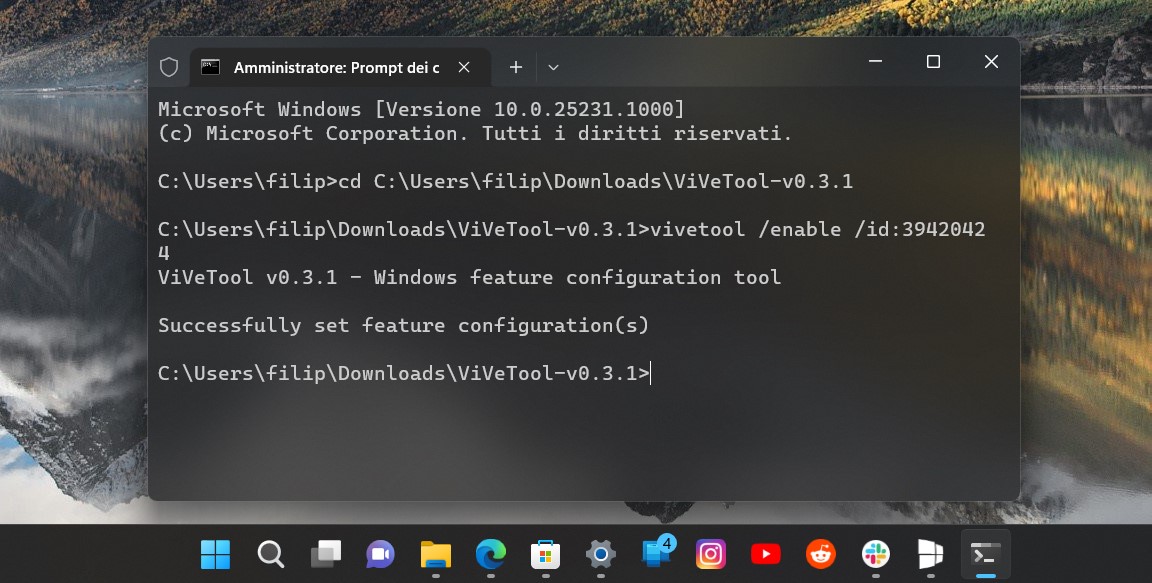
Riavviate il PC.
A questo punto, al riavvio del PC, la barra di ricerca in Gestione attività sarà attiva sul vostro dispositivo con Windows 11. Attiverete subito questa nuova funzionalità in Windows 11? Fatecelo sapere nei commenti.
Non dimenticate di scaricare la nostra app per Windows, per Android o per iOS, di seguirci su Facebook, Twitter, YouTube, Instagram e di iscrivervi al Forum di supporto tecnico, in modo da essere sempre aggiornati su tutte le ultimissime notizie dal mondo Microsoft. Iscrivetevi al nostro canale Telegram di offerte per approfittare di tanti sconti pubblicati ogni giorno.
Guida di Windows Blog Italia
Fonte | Deskmodder.de












